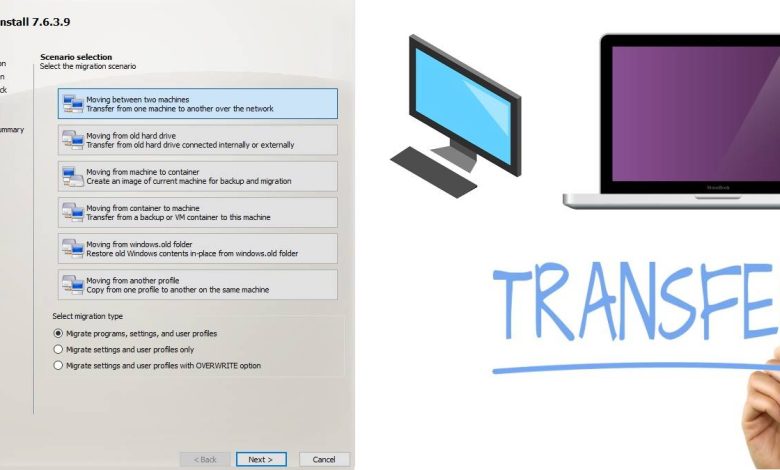
Ceci est un article sponsorisé et a été rendu possible par Zinstall Migration Kit Pro. Le contenu et les opinions réels sont les seuls points de vue de l’auteur qui maintient l’indépendance éditoriale, même lorsqu’un article est sponsorisé.
Il existe de nombreuses solutions de transfert de PC disponibles en ligne. Bien que tous puissent exécuter la migration directe d’un ancien PC vers un nouveau, nos besoins de transfert de données sont parfois un peu plus complexes.
Et si vous vouliez transférer des données directement d’un disque dur mort vers une machine en direct ou recréer les applications et les paramètres de votre PC via un lecteur à état solide (SSD), une clé USB ou un disque dur externe ? Peut-être avez-vous besoin d’une solution pour migrer vos données par défaut sans les écraser sur un nouveau matériel ?
Zinstall Migration Kit Pro est un outil qui permet un transfert PC avancé et automatisé pour différents scénarios informatiques. Dans la revue suivante, nous examinons comment cette solution unique peut prendre en charge plusieurs besoins de transfert de données. La solution est utile à la fois aux utilisateurs professionnels et aux utilisateurs réguliers : avec Windows 7 arrivant en fin de vie le 14 janvier 2020, elle vous aidera dans la migration vers Windows 10.
Contenu
À propos du kit de migration Zinstall Pro
Zinstall Migration Kit Pro est proposé par Zinstall, un leader mondial des solutions de migration de PC de point de terminaison. La solution peut transférer des données en masse sur plusieurs machines, disques durs, SSD, supports amovibles, conteneurs et même domaines. Il est conçu pour rationaliser les efforts de migration dans un environnement d’entreprise ou un local informatique et promet de faire gagner deux à quatre heures pour chaque utilisateur qui migre.
Vous n’avez pas besoin d’un accès Internet pour exécuter cette solution car un câble Ethernet ou une clé USB/SSD sera beaucoup plus rapide. Après avoir effectué un achat sur le site Web, il y aura plusieurs scénarios de transfert de données. Choisissez l’un d’entre eux en fonction de votre situation, comme indiqué ici.
1. Migration de l’ancien PC vers le nouveau PC
Installez la solution sur les deux appareils PC. Choisissez maintenant la première option « migrer de l’ancien PC vers le nouveau PC ».
Pour migrer les données d’un ancien PC vers un nouveau, par exemple Windows 7 vers Windows 10, sélectionnez l’ancien PC comme « ordinateur source ». Cliquer sur Suivant pour continuer.
Vous devriez maintenant voir un statut en direct qui indique que Zinstall Migration Kit Pro est prêt sur l’ancienne machine.
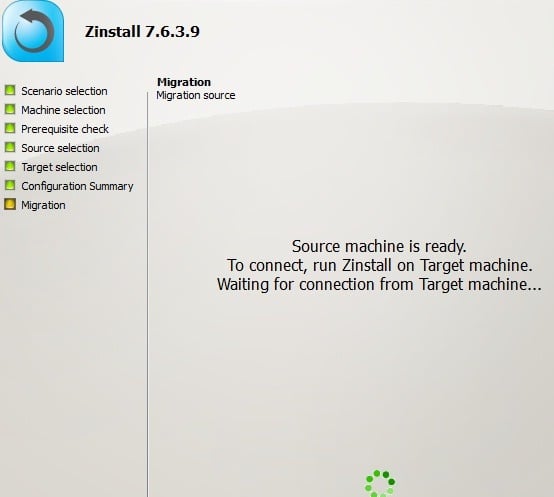
Sélectionnez la nouvelle machine comme « ordinateur cible » et passez à l’étape suivante.
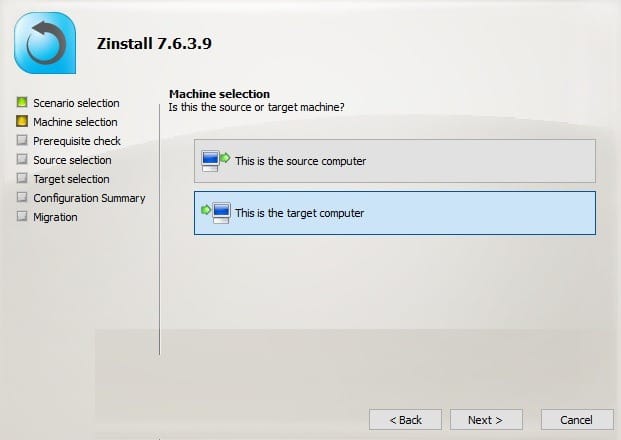
Avant d’organiser le transfert, le logiciel effectuera une « vérification des prérequis » pour tous les paramètres de transfert. Si c’est un « succès », vous pouvez facilement transférer les données.
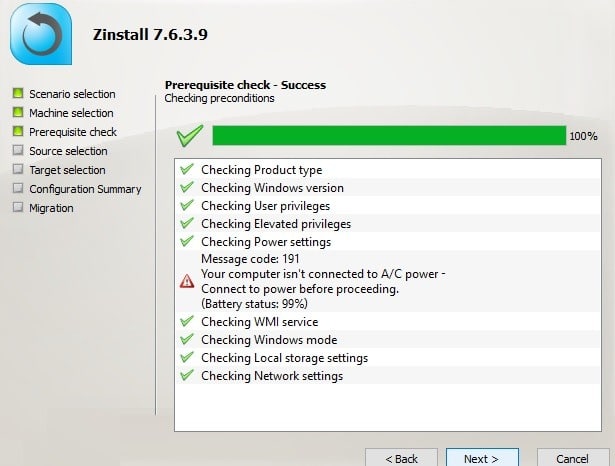
Vous pouvez maintenant afficher les paramètres de votre ancien PC dans le nouveau tableau de bord du PC.
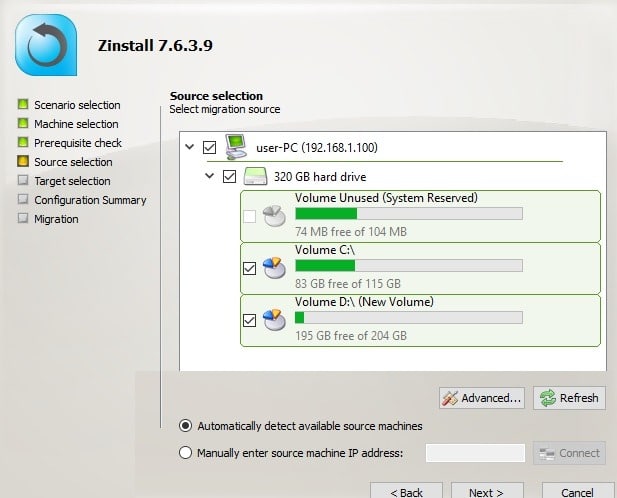
Si vous optez pour une « sélection avancée », vous pourrez effectuer une « migration sélective » des programmes, fichiers, répertoires, profils utilisateur ou registres choisis vers le nouveau PC. Pour transférer l’intégralité de l’environnement PC, sélectionnez « Suivant » dans l’écran précédent.
Selon votre type de lecteur, vous pouvez sélectionner le mode SSD pour l’environnement PC de votre nouvelle machine.
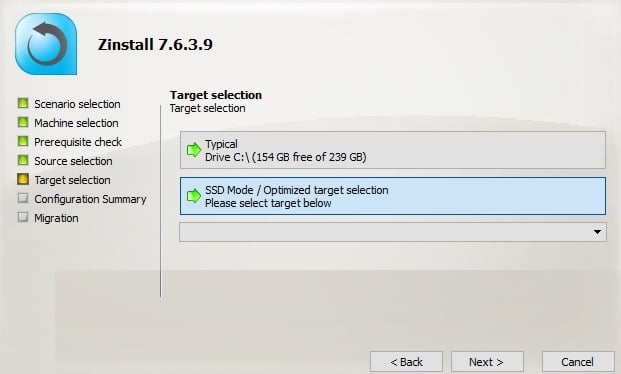
Avant de procéder au transfert, vous obtiendrez un « résumé de configuration » qui indique les volumes de lecteur exacts à copier. L’écran apparaîtra légèrement différent pour un transfert sélectif.
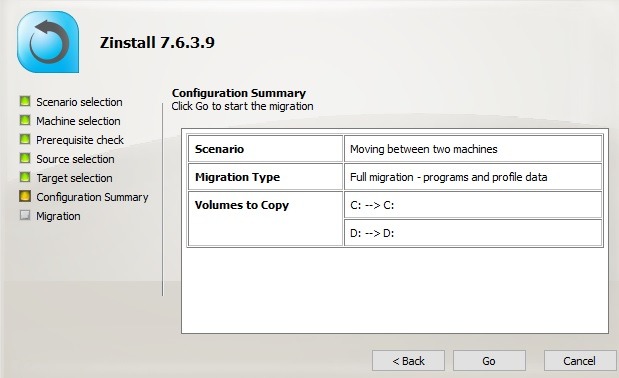
Cliquez sur « Go » et la migration de l’ancien PC vers le nouveau PC commencera. Maintenant, asseyez-vous et attendez que le transfert se termine. En attendant, vous pouvez continuer à utiliser votre nouveau PC pour la navigation sur le Web et d’autres activités légères.
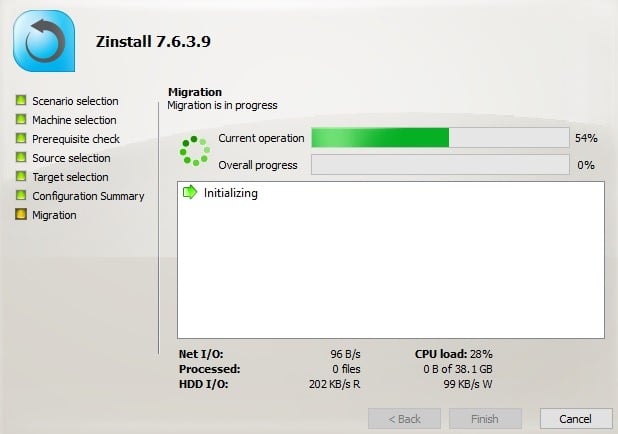
2. Migrer depuis un ancien disque dur
Pour transférer des données à partir d’un ancien disque (tant qu’il est en état de marche), revenez au menu principal et sélectionnez « déplacement depuis l’ancien disque dur ».
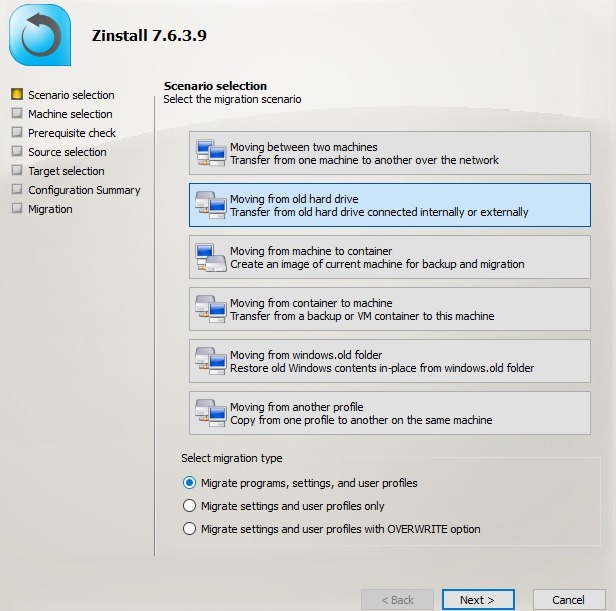
Bientôt, vous serez guidé vers les disques durs connectés à votre PC. Sélectionnez-les pour procéder aux transferts.
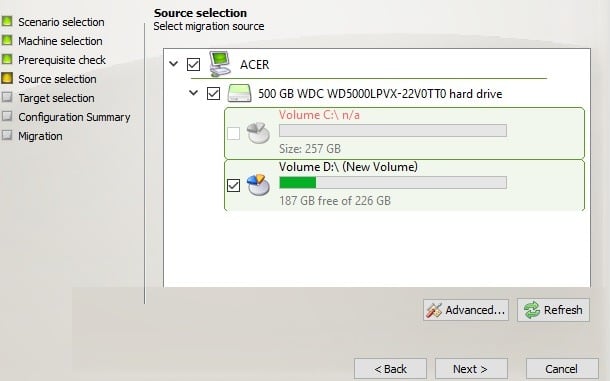
3. Migration de la machine vers le conteneur et vice versa
Si vous disposez d’une clé USB, d’un disque dur externe ou d’un SSD, vous pouvez transférer des données depuis l’ancien PC sans aucune connexion Internet à l’aide d’une option appelée « transfert de machine vers conteneur ». Comme d’habitude, il y aura un contrôle préalable.
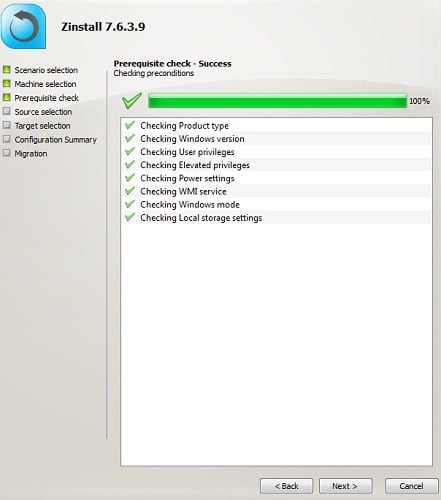
Sélectionnez la source de migration qui est le disque dur de votre ordinateur.
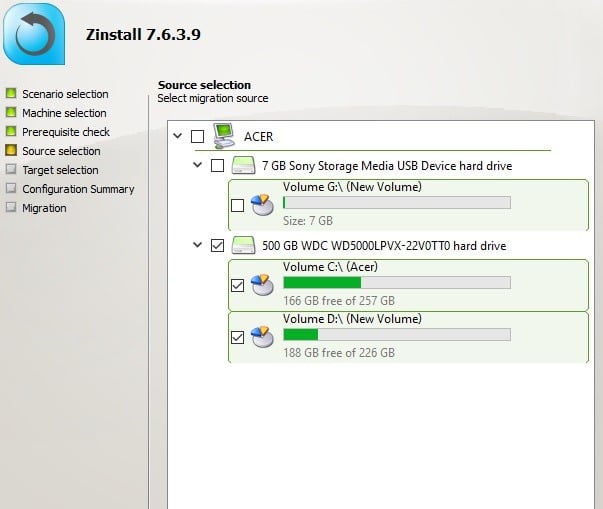
Sélectionnez maintenant le chemin du conteneur pour le transfert de données depuis votre ordinateur local. Dans ce cas, il s’agit d’un disque amovible. Vous pouvez donner n’importe quel nom au conteneur.
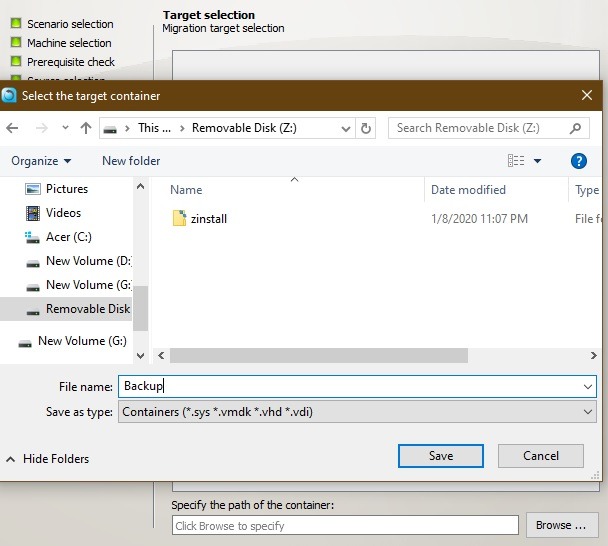
Une fois que le chemin du conteneur s’affiche, vous pouvez créer un conteneur standard ou crypté. Cliquez sur « Suivant » pour poursuivre la migration d’une machine vers un conteneur ou vice versa. Ici, vous devriez voir un résumé de la configuration.
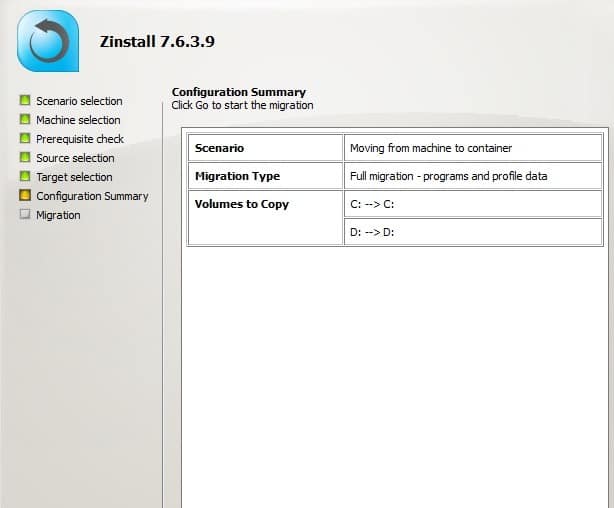
Une fois le transfert terminé, vous verrez un statut de réussite.
Vous pouvez utiliser Zinstall Migration Kit Pro pour transférer votre environnement PC Windows vers une clé USB, un disque dur externe, un SSD ou tout autre conteneur.
Si c’est l’inverse, en sélectionnant les données du disque dur externe vers la machine, vous devez sélectionner l’option alternative « conteneur vers la machine » avant de commencer cette étape.
4. Migration des profils d’utilisateurs
Utilisez Zinstall Migration Kit Pro pour transférer vos profils utilisateur enregistrés d’un ancien PC vers un nouveau.
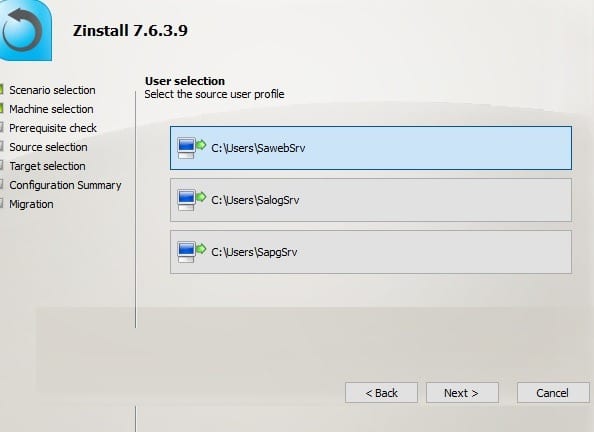
Après avoir sélectionné la source de migration, vous pouvez maintenant transférer librement les profils d’utilisateurs.
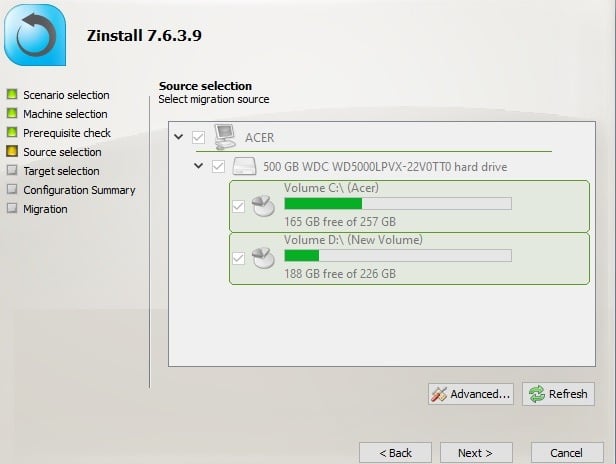
Il faut un peu de temps pour que les profils d’utilisateurs soient transférés au sein du même PC – pas trop de temps vraiment.
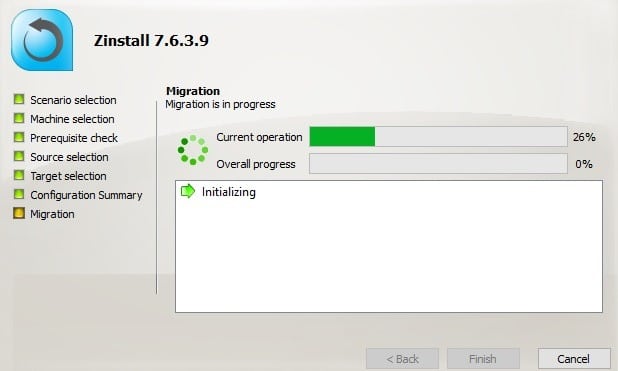
Applications et avantages de Zinstall Migration Kit Pro
Zinstall Migration Kit Pro est utile pour transférer l’intégralité de la configuration du PC d’un PC à un autre dans presque tous les scénarios.
Prix
Zinstall Migration Kit Pro est disponible sous forme de pack de licence unique (169 $) ou de pack de licences OEM avec un minimum de 10 licences à acheter à 50 $ chacune. Pour une licence, vous pouvez bénéficier respectivement d’un PC source et d’un PC cible. Seuls les utilisateurs de licences en masse ont accès aux licences d’évaluation.
Verdict final
Si vos besoins de transfert de PC sont compliqués et que vous souhaitez une solution vraiment avancée qui comprend les différents scénarios de migration, le Kit de migration Pro de Zinstall fonctionnera parfaitement dans toute une gamme de scénarios différents. Par conséquent, il est plus utile pour la migration d’entreprise ou les administrateurs informatiques.
Si vous souhaitez une solution de transfert de PC à PC plus simple compte tenu de la fin de vie de Windows 7, Zinstall Win Win est moins cher et offre un transfert simple et sans fioritures.
Cet article est-il utile ? Oui Non


